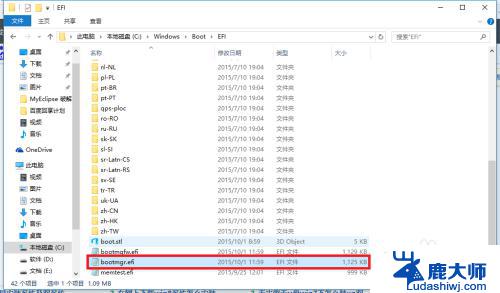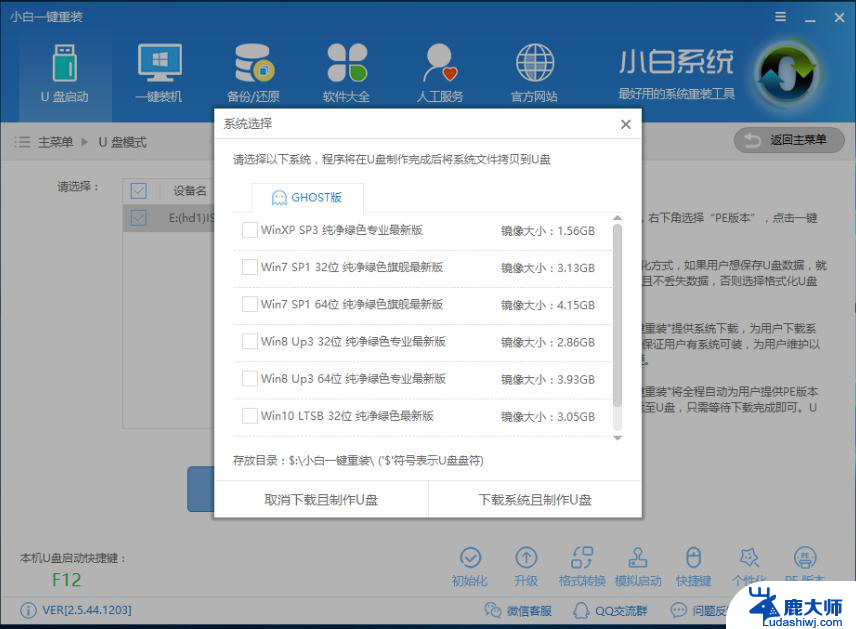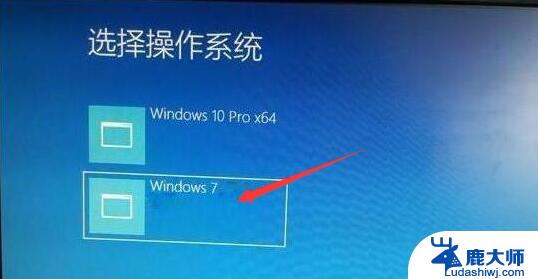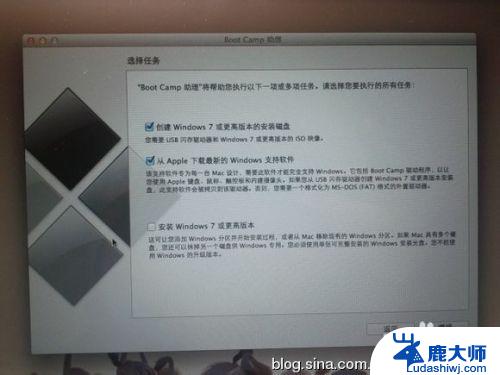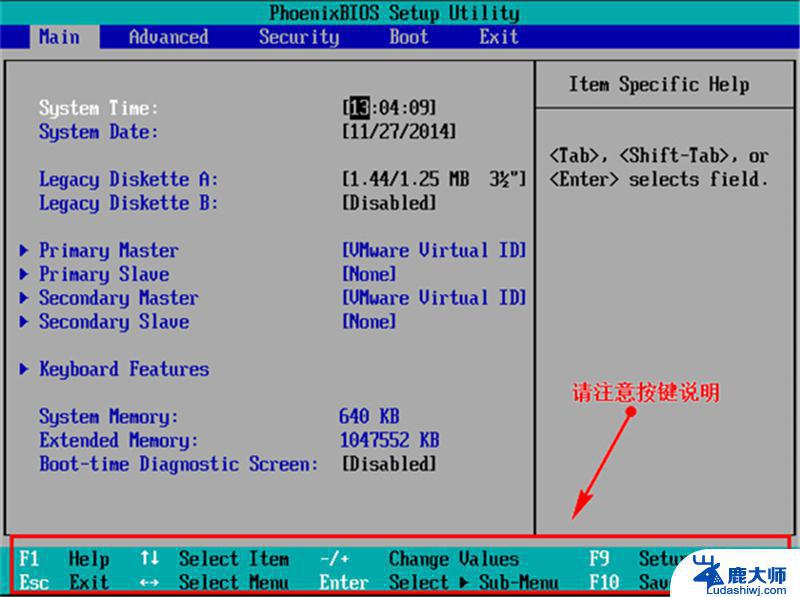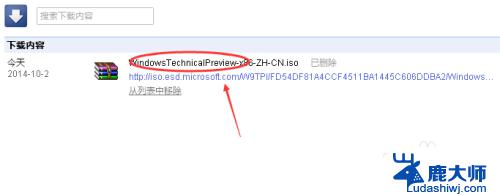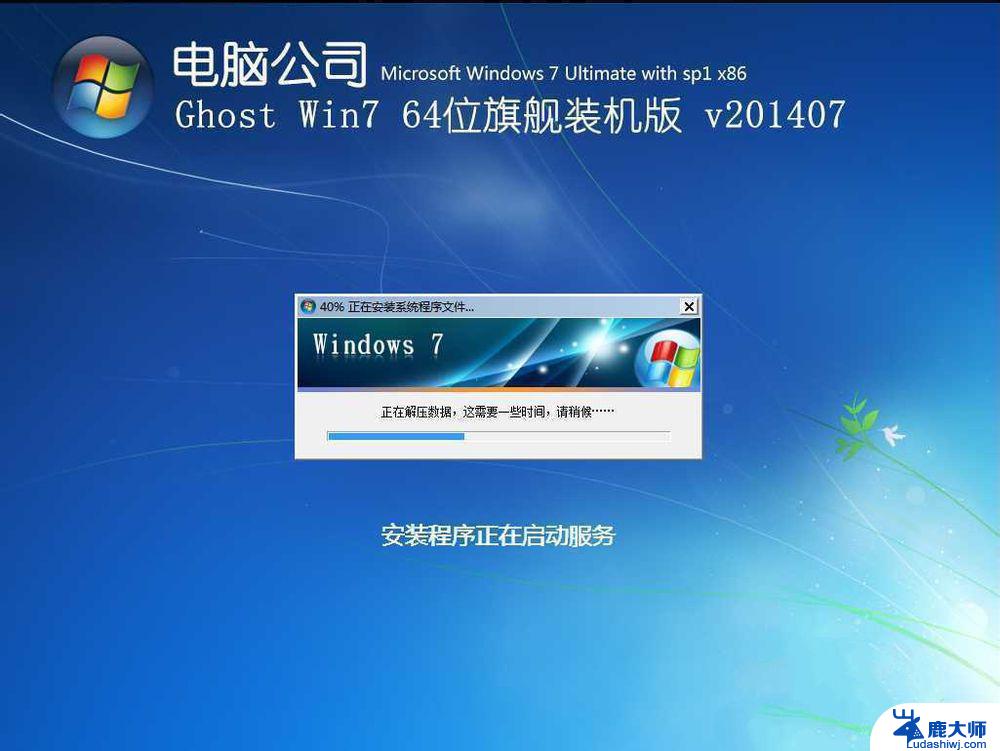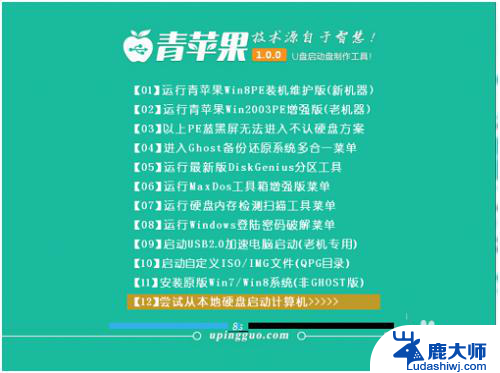windows电脑装双系统 电脑如何安装双系统
windows电脑装双系统,在当今数字化时代,电脑已经成为人们生活中不可或缺的工具之一,为了满足不同用户的需求,许多人选择在Windows电脑上安装双系统。双系统指的是在同一台电脑上同时安装两个不同的操作系统,例如Windows和Linux。这样的安装方式可以让用户在不同的操作系统之间切换,以获得更多的功能和灵活性。对于很多用户来说,安装双系统可能是一项具有挑战性的任务。在本文中我们将讨论电脑如何安装双系统的方法和步骤,帮助读者更轻松地实现双系统的安装。
操作方法:
1.电脑准备至少要有两个磁盘分区,准备好 windows 7 专业版安装文件。
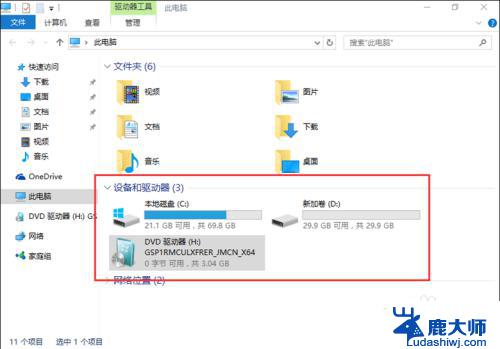
2.双击setup.exe文件,启动windows安装向导。
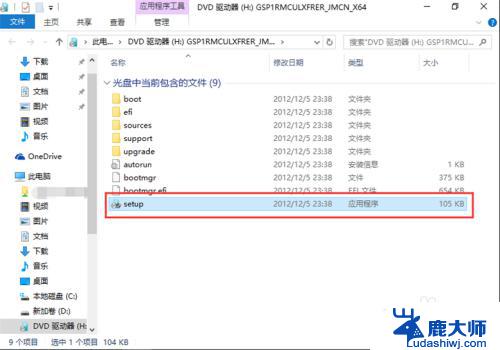
3.点击“现在安装”,开始安装 windows 7 操作系统。
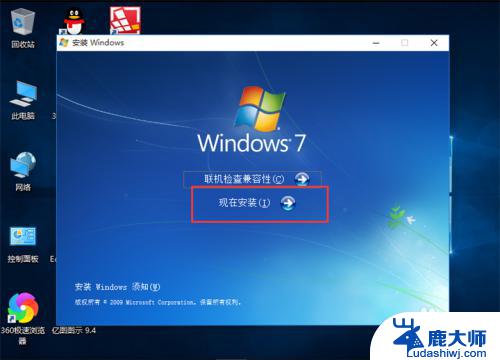
4.在获取安装的重要更新界面,点击“不获取最新安装更新”。
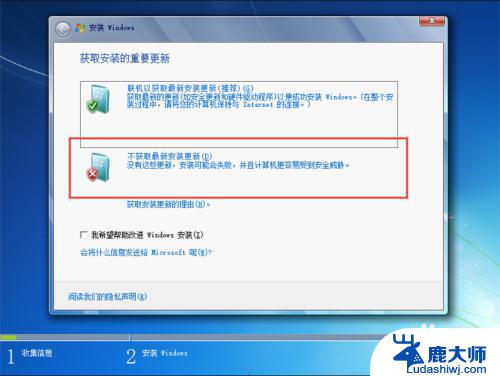
5.在阅读许可条款界面,勾选“我接受许可条款”,点击下一步。
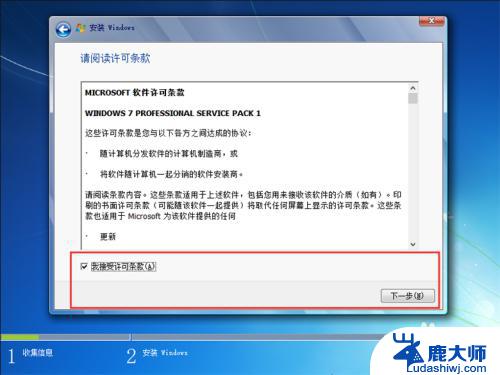
6.在选择安装类型界面,选择安装类型为“自定义(高级)”。注意一定要选择自定义安装。
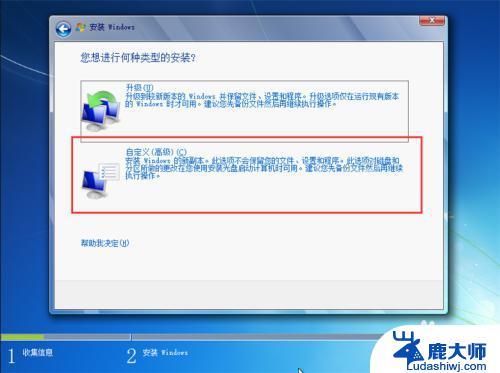
7.在选择安装位置时,要注意不能选择已安装了windows10操作系统的磁盘分区。一定要选择另一个磁盘分区,点击下一步。
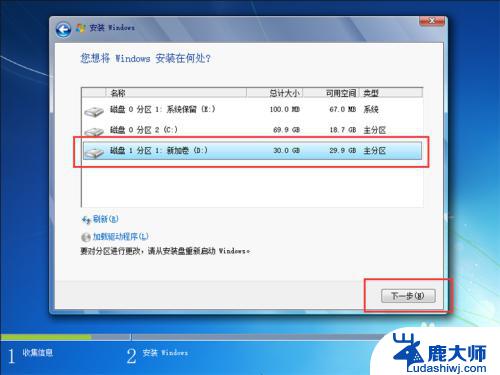
8.耐心等待windows 7自动安装,在安装过程中会自动重启几次,不必理会。
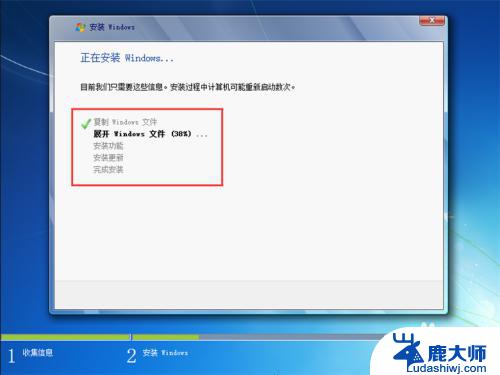
9.windows 7完成安装后,以后启动电脑时。会进入windows启动管理器界面,列出了所有已安装的操作系统,选择其中一个进入即可。
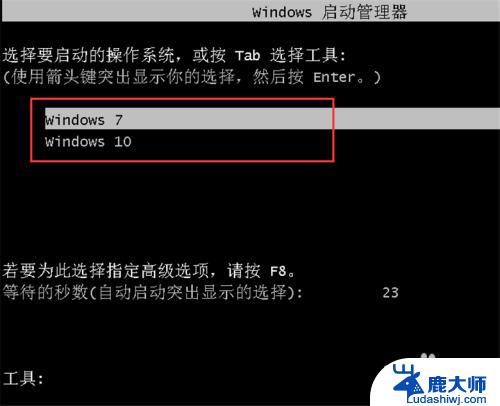
这就是安装双系统的全部步骤,遇到相似问题的朋友们,请参照本文提供的方法,希望能对您有所帮助。